







By จัสติน ซาบริน่าอัปเดตเมื่อวันที่ 16 ธันวาคม 2022
นับตั้งแต่เปิดตัว iOS 15 ผู้คนจำนวนมากใช้ iOS 15 และ iPadOS14/iPadOS 15 เวอร์ชันล่าสุด น่าเสียดายที่ทุกคนไม่สามารถติดตั้งได้สำเร็จ หลังจากดาวน์โหลดแพ็คเกจการติดตั้ง iOS 14 หรือ iOS 15 ผู้ใช้บางราย iPhone ติดอยู่ที่ "กำลังเตรียมการอัปเดต". หากคุณประสบปัญหาดังกล่าว โปรดอ่านบทความนี้ต่อ ที่นี่เราจะอธิบายว่าทำไม iPhone ของคุณไม่สามารถอัปเดต iOS 14 หรือ iOS 15 และให้วิธีการบางอย่างในการแก้ไข iOS 14/iOS 15 ที่ค้างอยู่ในการเตรียมการอัปเดต ช่วยให้คุณอัปเดตหรือดาวน์เกรด iOS 15 ได้สำเร็จ!
โดยทั่วไป ปัญหาด้านซอฟต์แวร์หรือฮาร์ดแวร์อาจขัดจังหวะกระบวนการดาวน์โหลดการอัปเดต iOS ล่าสุด
ด้วยเหตุผลด้านซอฟต์แวร์: พื้นที่เก็บข้อมูลไม่เพียงพอของ iPhone; การเชื่อมต่อ Wi-Fi ไม่ดี; ข้อบกพร่องของระบบ iOS 14 ผู้คนจำนวนมากทั่วโลกอัปเดต iOS 14 พร้อมกัน ฯลฯ
ด้วยเหตุผลด้านฮาร์ดแวร์: iPhone ของคุณเสียหรือเปียก หากเกิดจากฮาร์ดแวร์ คุณต้องนำโทรศัพท์ไปที่ Apple Store เพื่อตรวจสอบและซ่อมแซม
สาเหตุทั้งหมดข้างต้นจะทำให้ iPhone ของคุณติดขัดในการเตรียมการอัปเดตเมื่ออัปเดตเป็น iOS 14 วิธีการต่อไปนี้จะช่วยคุณแก้ไข iPhone ที่ค้างอยู่ในการเตรียมการอัปเดตขณะติดตั้งระบบ iOS 14 เพื่อให้คุณสามารถอัปเดตให้เสร็จสิ้นได้!
แพ็คเกจการติดตั้ง iOS 14 ใช้หน่วยความจำ 4.79GB ซึ่งเป็นหน่วยความจำที่ค่อนข้างใหญ่ หาก iPhone ของคุณไม่มีพื้นที่จัดเก็บเพียงพอ ซึ่งทำให้ iPhone ของคุณติดขัดในการเตรียมอัปเดตเป็น iOS 14.0.1 ถึง แก้ไข iPhone ค้างอยู่ในการเตรียมการอัพเดท ปัญหาคุณต้องลบไฟล์อัปเดต iOS 14 ออกจาก iPhone เรามาดูวิธีการทำ
ขั้นตอนที่ 1. เปิด iPhone ของคุณ ไปที่ "การตั้งค่า" เลื่อนลงและแตะ "ทั่วไป" > "ที่เก็บข้อมูล iPhone"
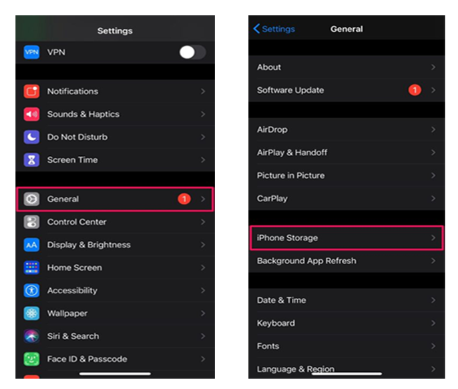
ขั้นตอนที่ 2 ในอินเทอร์เฟซนี้ คุณสามารถดูที่เก็บข้อมูล iPhone ของคุณ เลื่อนลงเพื่อค้นหาไฟล์อัปเดต iOS 14 แตะที่ไฟล์ ตอนนี้ คลิกที่ "ลบการอัปเดต" เพื่อลบไฟล์ออกจาก iPhone ของคุณและยืนยันการกระทำของคุณอีกครั้ง
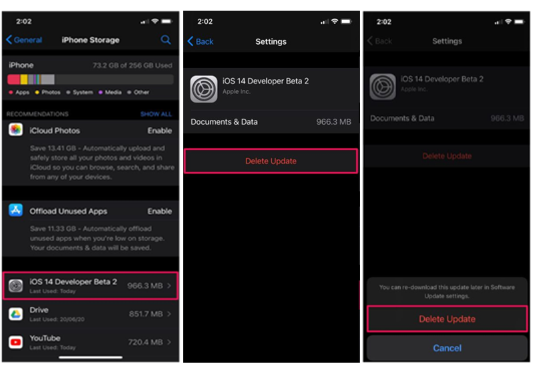
ขั้นตอนที่ 3 เมื่อเสร็จแล้ว กลับไปที่ "การตั้งค่า" > "ทั่วไป" > "การอัปเดตซอฟต์แวร์" > "ดาวน์โหลดและติดตั้ง" เพื่อดาวน์โหลดไฟล์อัปเดตอีกครั้ง
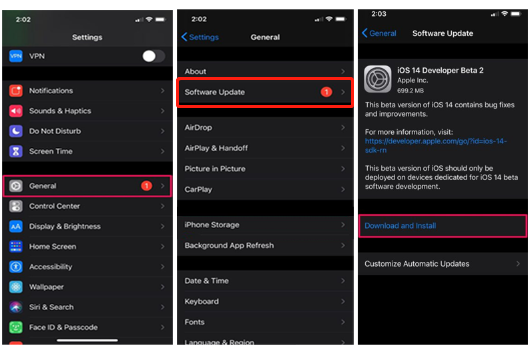
คุณยังสามารถฮาร์ดรีเซ็ต iPhone ของคุณเพื่อแก้ไข iOS 14 OTA ที่ติดอยู่ที่ปัญหาการเตรียมการอัปเดตบน iPhone การฮาร์ดรีเซ็ต iPhone อาจลบข้อมูล iPhone ทั้งหมด โปรดตรวจสอบให้แน่ใจว่าคุณได้สำรองข้อมูล iPhone ของคุณไว้แล้วก่อนที่จะดำเนินการนี้
สำหรับ iPhone รุ่นต่างๆ วิธีการฮาร์ดรีเซ็ตจะแตกต่างกัน:
iPhone 11/Xs/Xs สูงสุด/XR/X/8: กดปุ่มเพิ่มระดับเสียงแล้วปล่อยอย่างรวดเร็ว กดปุ่มลดระดับเสียงแล้วปล่อยอย่างรวดเร็ว กดปุ่มเปิดปิดค้างไว้จนกว่าคุณจะเห็นโลโก้ Apple
iPhone 7 / 7 Plus: กดปุ่มเปิดปิดและปุ่มลดระดับเสียงค้างไว้พร้อมกัน ถือไว้จนกว่าคุณจะเห็นโลโก้ Apple
iPhone 6/SE และรุ่นก่อนหน้า: กดปุ่มโฮมและปุ่มเปิดปิดค้างไว้พร้อมกัน ถือไว้จนกว่าโลโก้ Apple จะปรากฏในหน้าจอ
หากทั้งสองวิธีข้างต้นไม่สามารถทำให้ iPhone ของคุณออกจากอินเทอร์เฟซ "เตรียมการอัปเดต" หรือคุณกังวลเกี่ยวกับการสูญเสียข้อมูลทั้งหมดใน iPhone ของคุณ คุณสามารถใช้เครื่องมือซ่อมแซมระบบ iOS อันทรงพลังเพื่อซ่อมแซม iPhone ที่ค้างอยู่ในการเตรียมการอัปเดต
UkeySoft FoneFix เป็นซอฟต์แวร์กู้คืนระบบ iOS ที่ยอดเยี่ยมซึ่งรองรับการแก้ไขปัญหา iOS/iPadOS/tvOS ต่างๆ โดยไม่ทำให้ข้อมูลสูญหาย รวมถึง iPhone ติดอยู่ในการเตรียมการอัพเดท/ กำลังตรวจสอบการอัปเดต/ โหมด DFU/ โหมดการกู้คืน, การอัปเดตล้มเหลว, โลโก้ Apple, หน้าจอสีน้ำเงิน, โหมดหูฟัง, iPad แช่แข็ง ฯลฯ เมื่อใช้งาน iPhone/iPad/iPod touch/Apple TV ของคุณสามารถกลับสู่สภาวะปกติได้ด้วยตัวเอง
ไฮไลท์ของการกู้คืนระบบ UkeySoft FoneFix iOS:
ขั้นตอนที่ 1. เปิด UkeySoft FoneFix
หลังการติดตั้ง เปิด UkeySoft FoneFix บน Mac หรือ PC ของคุณ ใช้สาย USB เพื่อเชื่อมต่อ iPhone ของคุณกับคอมพิวเตอร์ หากต้องการให้ iPhone ของคุณไม่ต้องเตรียมการอัพเดท โปรดเลือกคุณสมบัติ "โหมดมาตรฐาน"

ขั้นตอนที่ 2 ใส่ iPhone เข้าสู่โหมดการกู้คืน
ทำตามคำแนะนำบนหน้าจอหรืออ้างอิงวิธีที่ 2 เพื่อให้ iPhone ของคุณเข้าสู่โหมดการกู้คืน หลังจากนั้นให้คลิกปุ่ม "ถัดไป"

ขั้นตอนที่ 3. ดาวน์โหลดแพ็คเกจเฟิร์มแวร์
ถัดไป มันจะตรวจจับ iPhone ของคุณโดยอัตโนมัติ แตะที่ "ดาวน์โหลด" เพื่อดาวน์โหลดแพ็คเกจเฟิร์มแวร์ที่เหมาะสมสำหรับ iPhone ของคุณ

ขั้นตอนที่ 4 เริ่มแก้ไข iOS 14 Stuck ในการเตรียมการอัปเดต
เพียงคลิกปุ่ม "เริ่ม" เพื่อกำจัด iOS 14 ที่ค้างอยู่ในการเตรียมข้อผิดพลาดในการอัปเดต

ในเวลาไม่กี่นาที คุณสามารถซ่อมแซม iPhone ของคุณให้เป็นปกติได้ด้วยตัวเอง จากนั้นคุณสามารถดาวน์โหลดไฟล์ iOS 14 อีกครั้ง และอัปเดตเป็น iOS 14 ได้สำเร็จ!

เคล็ดลับ: หาก "โหมดมาตรฐาน" ไม่สามารถกำจัด iPhone ที่ติดอยู่ในการเตรียมการอัปเดตสำหรับ iOS 14 คุณสามารถใช้ "โหมดขั้นสูง" เพื่อแก้ไข iPhone ของคุณได้ โปรดทราบว่า "โหมดขั้นสูง" จะลบข้อมูล iPhone ทั้งหมด
คู่มือวีดีโอ: แก้ไขปัญหา iPhone Stuck โดยไม่ทำให้ข้อมูลสูญหาย
Prompt: คุณจำเป็นต้อง เข้าสู่ระบบ ก่อนที่คุณจะสามารถแสดงความคิดเห็น
ยังไม่มีบัญชี กรุณาคลิกที่นี่เพื่อ ทะเบียน.

แก้ไข iPhone/iPad/iPod touch/Apple TV ให้กลับสู่สถานะปกติโดยไม่สูญเสียข้อมูล

เพลิดเพลินกับชีวิตดิจิทัลที่ปลอดภัยและอิสระ
ประโยชน์
มัลติมีเดีย
สงวนลิขสิทธิ์© 2023 UkeySoft Software Inc. สงวนลิขสิทธิ์
ยังไม่มีความคิดเห็น พูดอะไรสักอย่าง...